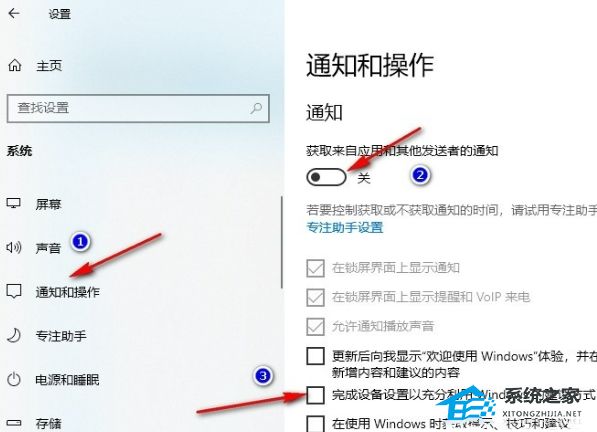| Win10电脑免打扰模式设置方法 | 您所在的位置:网站首页 › bixby日常程序设置微信免打扰 › Win10电脑免打扰模式设置方法 |
Win10电脑免打扰模式设置方法
|
当前位置:系统之家 > 系统教程 > Win10电脑免打扰模式设置方法
Win10电脑免打扰模式设置方法
时间:2024-04-17 16:04:56 作者:lihong 来源:系统之家 1. 扫描二维码随时看资讯 2. 请使用手机浏览器访问: https://m.xitongzhijia.net/xtjc/20240417/297995.html 手机查看 评论 反馈  网盘下载
【品牌专属】雨林木风 Windows10 64位 最新正式版
网盘下载
【品牌专属】雨林木风 Windows10 64位 最新正式版
大小:4.79 GB类别:雨林木风系统 在Win10电脑操作中,用户想设置一下免打扰模式,但不清楚要怎么操作才能成功设置?用户需要打开系统的设置窗口,点击关闭通知功能,然后再关闭闹钟。接下来小编给大家详细介绍Win10电脑免打扰模式设置方法,让大家轻松设置好免打扰模式。 Win10电脑免打扰模式设置方法: 1. 打开设置选项,找到“系统”选项,点击打开。
2. 在“通知和操作”页面中将“获取来自应用和其他发送者的通知”的开关按钮点击关闭,将该选项下的所有选项都取消勾选。
3. 再找到“专注助手”选项,点击打开该选项,进入专注助手设置页面。
4. 最后在“专注助手”的设置页面中点击选择“仅限闹钟”选项,然后确保自己电脑中没有设置闹钟即可。
以上就是系统之家小编为你带来的关于“Win10电脑免打扰模式设置方法”的全部内容了,希望可以解决你的问题,感谢您的阅读,更多精彩内容请关注系统之家官网。 标签 win10教程 免打扰模式Win10扫描仪不能用怎么办-一招轻松搞定! 下一篇 > 如何解决Win10字体文件夹访问被拒情况 相关教程 Win10 22H2更新提示0x80d02004怎么办 Win10怎么设置专注助手优先级 如何下载Win10专业工作站版,一招轻松搞定! Win10如何设置电脑休眠时间 Win10电脑空间音效怎么打开,试试这3种方法! Win10哪个版本适合自己-适合日常使用的Win10... 老电脑最好用的系统Win10版本下载推荐 Win10系统图片大小的设置步骤-【图文】 Win10怎么开启记录个人键入功能 Win10电脑打开单声道音频的方法-【图文】
Win10打印机共享0x0000709怎么解决?打印机操作无法完成错误0x0000709解决方法 
Win10 ltsc是什么版本?Win10 Ltsc版和普通版有什么区别? 
机械革命如何进入bios?机械革命进入bios的操作方法 
0xc0000225是什么原因?怎么解决? 发表评论共0条  没有更多评论了
没有更多评论了
评论就这些咯,让大家也知道你的独特见解 立即评论以上留言仅代表用户个人观点,不代表系统之家立场 |
【本文地址】